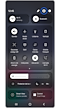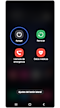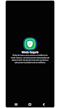¿Qué hacer si tu teléfono Samsung Galaxy no carga?
Nota: Este contenido de ayuda es aplicable a productos comprados en tiendas de Colombia. Si necesitas ayuda para los productos comprados en España o Latinoamérica, contacta con tu Subsidiaria local de Samsung

Hay varias razones por las que tu dispositivo puede presentar inconveneientes con el cargador por cable. En general, los problemas más comunes se deben a los cables, cargadores o adaptadores que están dañados o son incompatibles con el dispositivo. Además, la acumulación de polvo o escombros en el puerto de carga del dispositivo, cable, adaptador o PC puede interferir con la carga adecuada.
Sigue los pasos a continuación para solucionar los problemas de carga.
Nota: Antes de probar las recomendaciones a continuación, asegúrate de verificar si el software de tu dispositivo y las aplicaciones relacionadas están actualizadas a la última versión.
Pulsa el icono V para desplegar la información.
Verifica que el cargador sea autorizado por Samsung y compatible con tu dispositivo
Incluso si los adaptadores o cables de carga parecen similares, su calidad y velocidad de carga pueden diferir. Para preservar la vida de tu dispositivo Galaxy, asegúrate de utilizar cargadores y cables de carga autorizados por Samsung que sean compatibles con su dispositivo específico, ya que están diseñados para maximizar la duración de la batería. Si utilizas productos que no son específicamente para dispositivos móviles (cargadores de viaje o cargadores estándar) o productos que no son autorizados por Samsung, tu dispositivo puede dañarse o puede que no cargue correctamente.
Verifica si hay daños en tu adaptador o cable de carga
Revisa si hay daños en tu adaptador o cable de carga. Si notas algún problema como grietas o cables expuestos, deja de usar el cable de inmediato. Los cables de carga deben encajar firmemente en el puerto de carga y no deben sentirse sueltos o mal ajustados. Desconecta y vuelve a conectar todos los cables de carga, conectores USB y puertos de carga, luego vuelve a verificar su conexión.

Intenta usar un adaptador o cable de carga diferente
Si no hay daños visibles, intenta usar otro adaptador o cable de carga. También puedes intentar conectar otro dispositivo a tu adaptador o cable de carga para verificar si carga correctamente.
Verifica si hay otros problemas
Si no hay problemas con tu adaptador o cable de carga, revisa si es un problema con la fuente de alimentación. En lugar de cargar tu dispositivo con un portátil o PC, intenta usar una toma de corriente.
Una de las causas más comunes de problemas de carga es la suciedad atascada en el puerto de carga. Si la suciedad, como el polvo o pelusa, se acumulan dentro del puerto de carga, el cable de carga puede no ser capaz de conectarse correctamente a los terminales de carga en el dispositivo. Esto puede causar problemas con la carga.
Paso 1. Apaga tu dispositivo.
Paso 2. Usando una linterna, mira dentro del puerto de carga. Si hay polvo o escombros cerca del terminal metálico, se debe hacerce una minusiosa limpieza.
Paso 3. Sopla suavemente en el puerto de carga para eliminar el polvo.
Paso 4. Si tu puerto de carga está completamente bloqueado, busca ayuda profesional en tu Centro de Servicio más cercano.
Existe el riesgo de causar daños a los circuitos internos si un dispositivo se carga cuando hay humedad en el puerto USB o en el cargador. Cuando este sea el caso, tu dispositivo te alertará sobre la humedad o las impurezas.
Limpiar tu dispositivo con un paño suave y limpio o dejalo en un área bien ventilada para que se seque. Si experimentas problemas de carga incluso después de secar completamente tu dispositivo, busca ayuda de un ingeniero profesional en un centro de servicio autorizado de Samsung.

Si tu teléfono aún tiene energía restante, intenta un reinicio suave. Esto permitirá que el dispositivo restablezca su memoria temporal y te ayudará a determinar si el problema está relacionado con el software. Para realizar el reinicio forzado, presiona y mantén presionadas al mismo tiempo las teclas de Encendido y Volumen Abajo hasta que el dispositivo se reinicie.
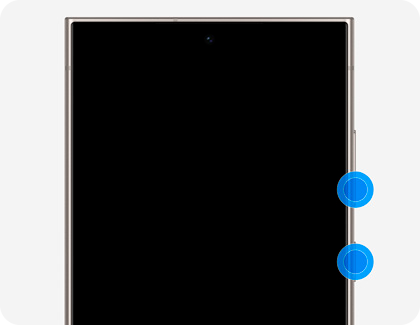
Nota: Las combinaciones de teclas pueden diferir ligeramente según el modelo de su dispositivo.
Puedes usar Samsung Members para realizar una prueba en tu batería y puerto de carga.
Normalmente la aplicación Samsung Members ya viene pre instalada en tu dispositivo Galaxy, igualmente puedes descargar la aplicación desde Play Store o Galaxy Store.
Si tu dispositivo admite carga rápida, se recomienda usar AFC (Carga Rápida Adaptativa). Si tu dispositivo se está cargando lentamente, verifica que la carga rápida esté habilitada en tu dispositivo.
Paso 1. Ingresa en Configuración, luego toca Cuidado del dispositivo y luego selecciona Batería.
Paso 2. Asegúrate de que el interruptor junto a Protección de la batería esté desactivado. El interruptor estará gris cuando esté desactivado. Si esta opción está activada, tu dispositivo no se cargará más allá del 80 o 85 %.
Paso 3. Después de desactivar la función Protección de la batería. Conecta tu dispositivo a un cargador Samsung y déjalo cargar hasta el 100%.
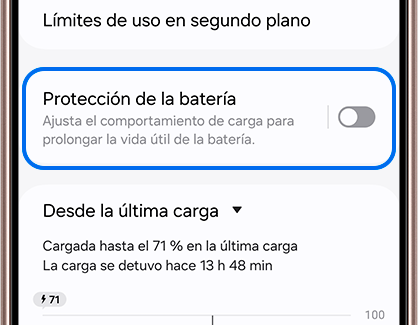
Para conocer más acerca de esta función, consulta nuestra guía completa de la Protección de la batería de tu teléfono Galaxy.
Si crees que el problema está relacionado con la carga por cable y tienes un dispositivo compatible con carga inalámbrica, intenta cargar tu dispositivo usando un cargador inalámbrico.
Asegúrate de quitar cualquier funda o cubierta primero y coloca la parte posterior de tu dispositivo sobre el cargador inalámbrico, asegurándote de alinear las bobinas de carga para establecer la conexión más fuerte posible.

Asegúrate de que tu dispositivo sea compatible con la carga inalámbrica. Coloca el dispositivo en el centro de la plataforma de carga y asegúrate de que no haya obstrucciones. Los modelos Galaxy Z Fold y Galaxy Z Flip deben estar cerrados con la parte trasera hacia abajo.
Dispositivos Galaxy Compatibles con carga inalámbrica:
- Teléfonos Galaxy Note: Galaxy Note20 5G, Note20 Ultra 5G, Note10+, Note10, Note9, Note8 y Note5.
- Teléfonos Galaxy S: Serie S25, serie S24, serie S23, serie S22, serie S21, serie S20, serie S10, serie S9, serie S8, serie S7 y serie S6.
- Teléfonos plegables: Galaxy Z Fold, Z Fold2, Z Fold3, Z Fold4, Z Fold5, Z Fold6, Z Flip, Z Flip 5G, Z Flip3, Z Flip4, Z Flip5 y Z Flip6.
- Auriculares Samsung: Galaxy Buds3, Galaxy Buds3 Pro, Galaxy Buds Pro, Galaxy Buds Pro 2, Galaxy Buds Live, Galaxy Buds+, Galaxy Buds2 y Galaxy Buds.
- Relojes inteligentes Samsung: Galaxy Watch 5 Pro, Galaxy Watch5, Galaxy Watch4, Galaxy Watch4 Classic, Galaxy Watch, Galaxy Watch3, Galaxy Watch Active y Galaxy Watch Active2.
- Dispositivos adicionales: Galaxy S7/S7 Edge, Galaxy S8/S8+ y Galaxy S9/S9+.
El modo seguro te permite usar tu teléfono en su interfaz original sin aplicaciones de terceros. Esto significa que cualquier aplicación descargada que pueda estar afectando tu teléfono puede ser aislada y se puede evitar que cause problemas, lo que te permite identificar problemas de manera más fácil.
Para reiniciar tu dispositivo en modo seguro, sigue los pasos a continuación:
Inicia el modo seguro desde el menú de reinicio
Inicia el modo seguro con el teléfono apagado
Puedes realizar los siguientes pasos para habilitar el modo seguro mientras tu teléfono está apagado.
Paso 1. Primero, apaga completamente el teléfono.
Paso 2. Enciende el dispositivo y cuando aparezca el logo de Samsung, mantén presionado el botón de bajar el volumen. No sueltes el botón hasta que el dispositivo encienda por completo.
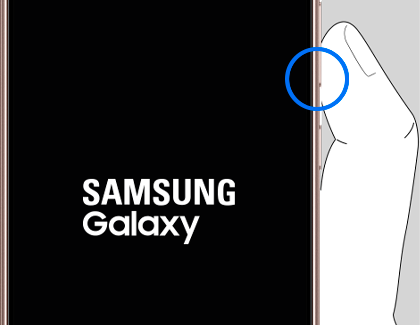
Paso 4. Si se realiza correctamente, aparecerá "Modo seguro" en la esquina inferior izquierda de la pantalla. Si no aparece, repite los pasos anteriores.
Usa el teléfono con normalidad para comprobar si el celular carga normalmente. Si el teléfono funcionan correctamente, es probable que una aplicación instalada recientemente haya causado el problema.
- Si el problema se solucionó en modo seguro: Es probable que una de las aplicaciones descargadas recientemente haya sido la causa del problema. Una por una, desinstala todas las aplicaciones que hayas descargado justo antes de que tu teléfono comenzara a tener el problema.
- Si el problema persiste: Es posible que las aplicaciones descargadas no sean la causa. Quizás tengas que restablecer el teléfono a la configuración de fábrica o acercarte a un centro de servicio autorizado para revisar tu dispositivo.
Para salir de modo seguro, solo debes reiniciar el celular normalmente.
Gracias por tus comentarios
Por favor responda todas las preguntas.